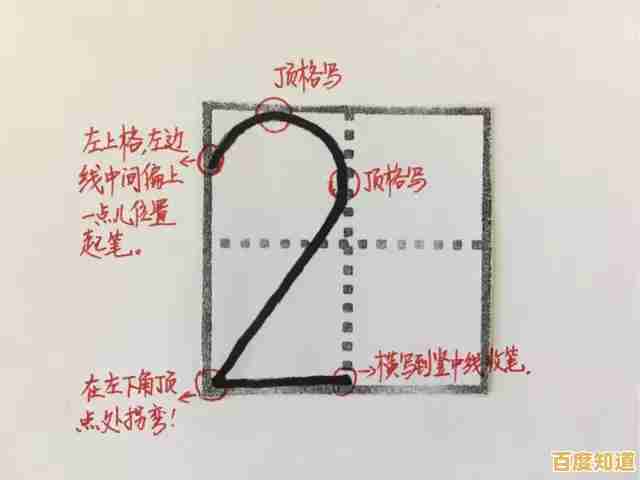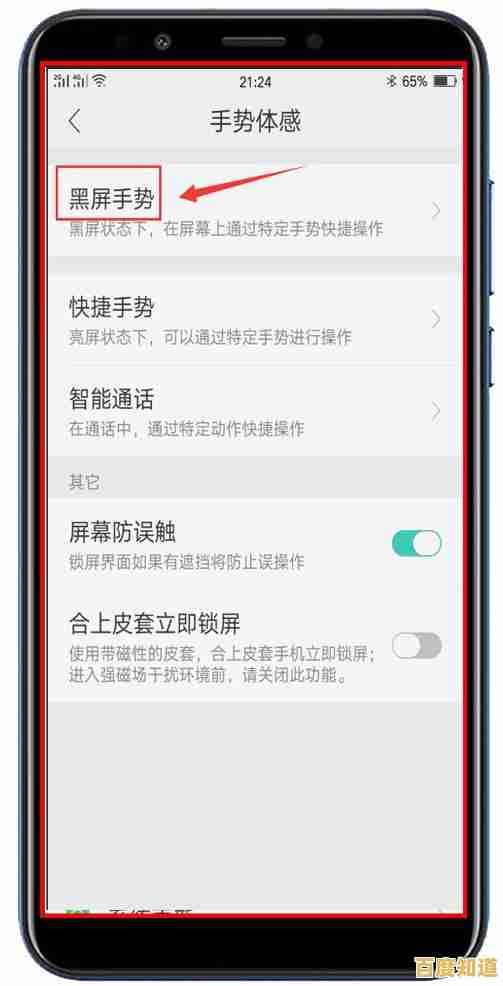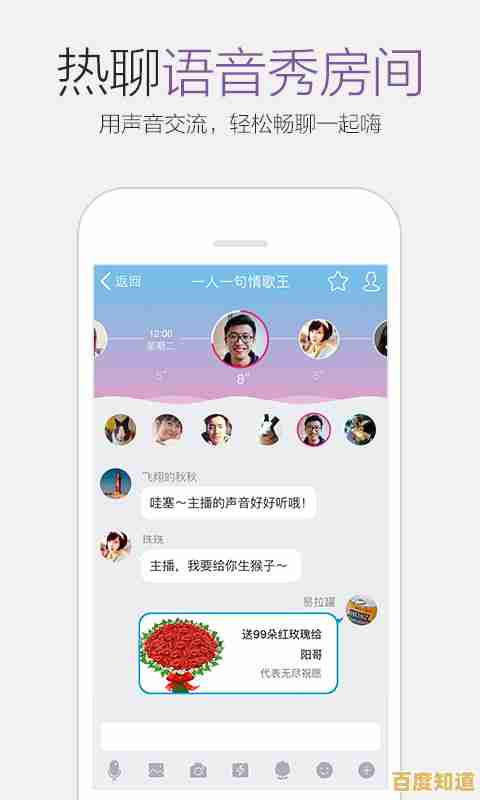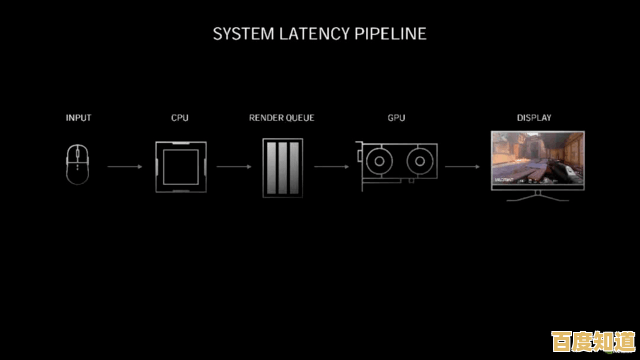0x800f081f错误代码的深度处理方案及系统问题修复大全
- 问答
- 2025-11-02 14:44:28
- 8
0x800f081f错误代码的深度处理方案及系统问题修复大全
核心问题解读 这个错误代码(0x800f081f)在Windows系统中,尤其是在安装更新、启用系统功能或安装.NET Framework时非常常见,它的根本原因通常是Windows系统在从微软服务器或本地源获取必要的文件时失败,或者系统组件存储(WinSxS文件夹)已损坏,这意味着系统找不到它需要的东西来完成操作。
处理方案(由易到难,请按顺序尝试)
基础排查与自动修复
-
运行Windows更新疑难解答
- 操作:打开Windows设置 > 更新与安全 > 疑难解答 > 其他疑难解答,找到“Windows更新”并运行它,这个内置工具会自动检测并尝试修复一些常见的更新组件问题。
- 来源:微软官方推荐的初步故障排除步骤。
-
使用DISM工具修复系统映像
- 操作:这是修复0x800f081f错误最核心、最有效的方法之一,DISM(部署映像服务和管理)工具可以修复作为Windows更新基础的系统映像。
- 在开始菜单搜索“cmd”或“命令提示符”,右键点击它,选择“以管理员身份运行”。
- 按顺序输入以下命令,每输完一条按回车键,等待其执行完成(可能需要较长时间,尤其是第二条命令):
DISM /Online /Cleanup-Image /CheckHealth(此命令快速检查是否有损坏)DISM /Online /Cleanup-Image /ScanHealth(此命令详细扫描)DISM /Online /Cleanup-Image /RestoreHealth(此命令执行修复,是关键步骤)
- 来源:微软官方文档指出DISM是修复Windows组件存储损坏的首选工具。
-
使用SFC工具修复系统文件
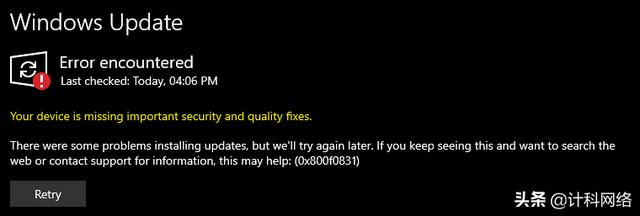
- 操作:系统文件检查器(SFC)会扫描并修复受保护的系统文件,通常在运行DISM之后再进行SFC扫描效果更好。
- 同样在管理员命令提示符下,输入以下命令并按回车:
sfc /scannow
- 等待扫描完成,它会报告是否发现并修复了问题。
- 来源:微软官方系统维护工具。
针对特定操作的进阶方案
如果上述方法无效,并且你的错误发生在特定操作上(如启用.NET Framework 3.5),可以尝试以下方法:
-
配置组策略,指定替代源(主要适用于Windows专业版、企业版等)
- 操作:此方法告诉系统如果无法从Windows更新服务器获取文件,就从本地的系统安装镜像(ISO文件)中获取。
- 按
Win + R键,输入gpedit.msc打开本地组策略编辑器。 - 依次展开:计算机配置 > 管理模板 > 系统。
- 在右侧找到“指定可选组件安装和组件修复的设置”并双击打开。
- 选择“已启用”,然后在“备用源文件路径”中,填写你挂载的Windows安装ISO镜像中“sources\sxs”文件夹的路径。
D:\sources\sxs(请将D:替换为你实际的盘符)。 - 点击“确定”保存,然后重新尝试之前失败的操作(如启用.NET Framework 3.5)。
- 来源:微软支持社区和技术博客中针对.NET 3.5安装失败的常用解决方案。
-
通过“启用或关闭Windows功能”手动指定源
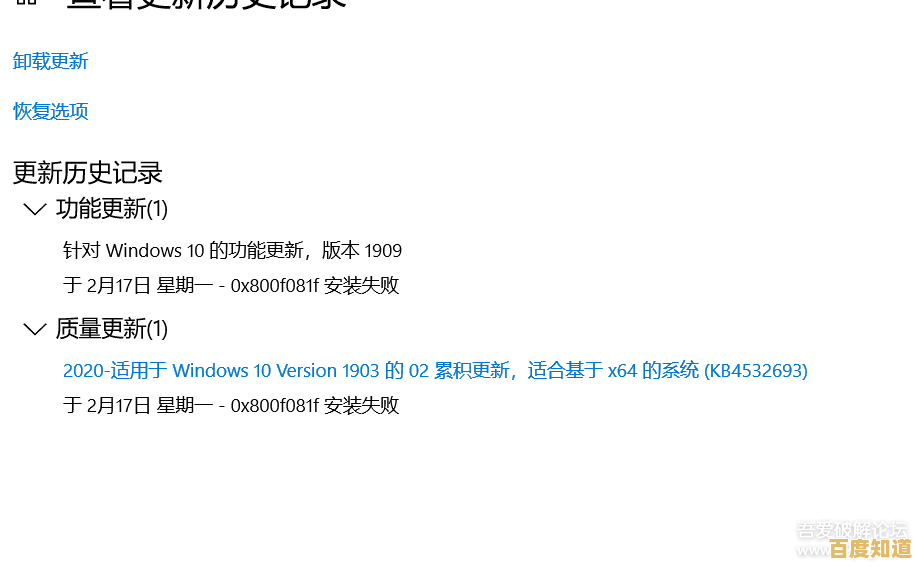
- 操作:这是图形化界面的方法,效果与组策略类似,但更直接。
- 在控制面板中打开“程序和功能”,点击左侧的“启用或关闭Windows功能”。
- 在打开的新窗口中,直接勾选你需要的功能(如.NET Framework 3.5)。
- 最关键的一步:在点击“确定”开始安装之前,点击窗口左下角的“指定备用源文件路径”。
- 在弹出的框中,输入你挂载的Windows安装ISO镜像中“sources\sxs”文件夹的路径(同上一步)。
- 然后点击“确定”开始安装。
- 来源:Windows功能对话框的内置选项。
深度清理与重置
如果所有方法都失败,可能意味着系统损坏比较严重。
-
重置Windows更新组件
- 操作:完全重置与更新相关的服务、缓存目录等,使其恢复到初始状态。
- 这需要执行一系列复杂的命令来停止服务、重命名文件夹、重新注册DLL文件等,由于步骤繁多,建议搜索“如何重置Windows更新组件”并按照微软官方或可靠技术网站提供的详细脚本或步骤操作。
- 来源:微软官方支持网站提供的深度故障排除方案。
-
执行系统重置(最后手段)
- 操作:如果以上所有方法都无法解决问题,系统文件可能已严重损坏,最彻底的方法是使用Windows的“重置此电脑”功能。
- 打开设置 > 更新与安全 > 恢复,选择“重置此电脑”,你可以选择“保留我的文件”选项,这样会重装Windows系统但保留个人数据,这通常可以解决绝大多数系统文件层面的问题。
- 来源:Windows系统内置的终极恢复功能。
重要提示
- 在执行任何修复操作前,如果条件允许,建议备份重要数据,以防万一。
- 使用DISM和SFC工具时,请务必以管理员身份运行命令提示符,否则会因权限不足而失败。
- 方法4和方法5需要你拥有与当前系统版本完全一致的Windows安装ISO镜像文件。
本文由达静芙于2025-11-02发表在笙亿网络策划,如有疑问,请联系我们。
本文链接:http://jing.xlisi.cn/wenda/69619.html